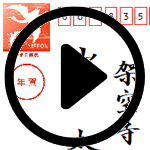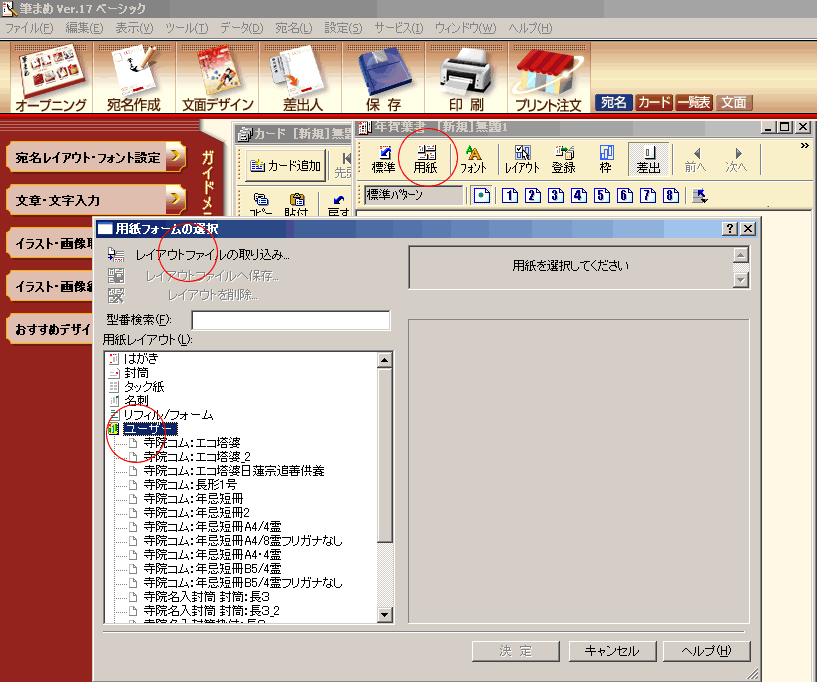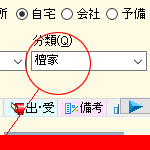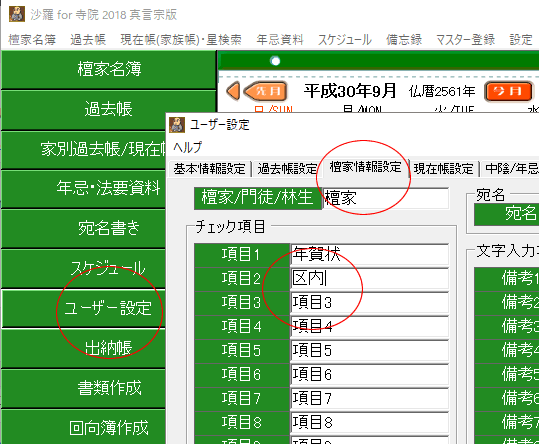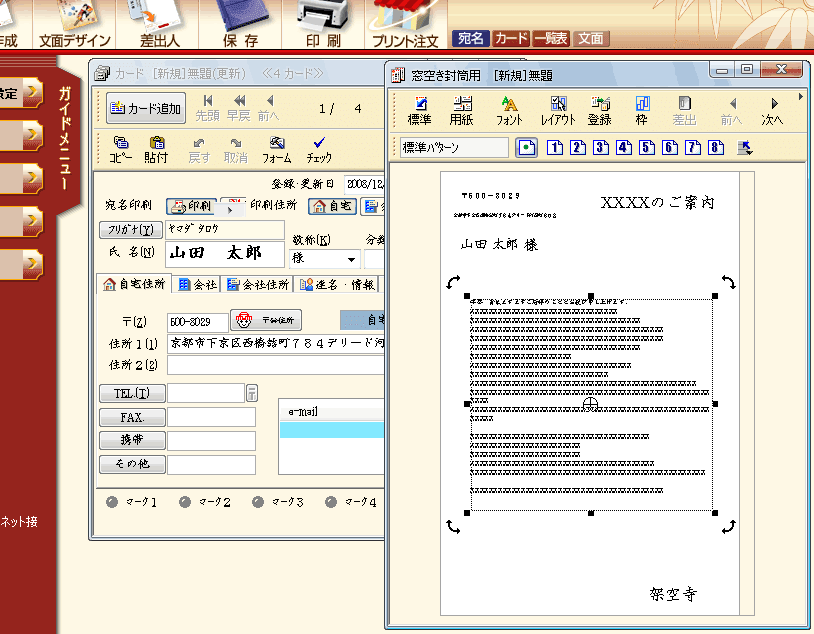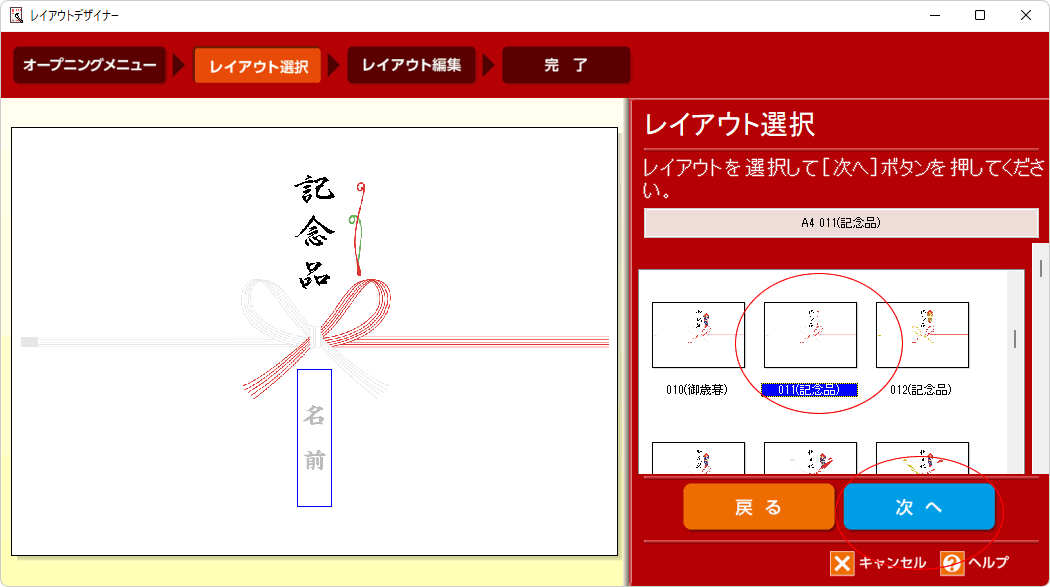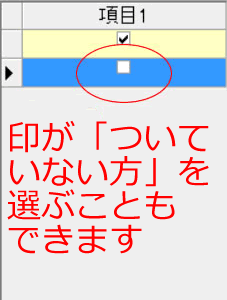「住所下段に寺院名を入力しているのだが、筆まめでその部分だけ文字を大きくしたい」・・・というお問い合わせがございましたので、取り急ぎキャプチャ動画をアップしました。沙羅もWindowsと筆まめをオススメしている以上、わかる範囲でお答えさせていただきますので、筆まめにつきましてもどうぞお気軽にお問い合わせ下さい。
※文字単位でのフォントサイズ変更はできません
※「御山内」「御内」などの文字は直接住所下段に「架空寺御内」と入力しておいた方が早いかもしれません。
(「御内」文字を宛名デザイン内に挿入する方法もあります。)
取り急ぎキャプチャ動画デモ※キャプチャ1
レイアイトから住所を「フリー」にして、住所下段の部分をダブルクリックして「左(上)寄せ」にする・・・という方法です。
※そのレイアウトに表示されている項目はチェックをつければ印字可能です。
キャプチャ動画(1)を別ウィンドウで開く
画面幅が狭くて動画が見にくい時は↑↑別ウィンドウで開いて見て下さい
↓↓↓キャプチャ動画デモ(下図の「真ん中の開始ボタン」をクリックするとキャプチャ動画が始まります。)↓↓↓
↓↓↓↓続きがあります↓↓↓↓
「寺院用ハガキ」として用紙レイアウト登録しておくと便利です※キャプチャ2
一般向け用レイアウトと用紙選択で分けるように「登録しておくと便利」です。
こちらもキャプチャしておきます。
「筆まめ出力」は「種別ごとに出力」(例:お檀家さん・信徒さん・寺院)して、寺院の場合は寺院用の用紙選択をする・・・というのがベストです。
キャプチャ動画(2)を別ウィンドウで開く
画面幅が狭くて動画が見にくい時は↑↑別ウィンドウで開いて見て下さい
↓↓↓キャプチャ動画デモ(下図の「真ん中の開始ボタン」をクリックするとキャプチャ動画が始まります。)↓↓↓
補足:沙羅の「宛名書き」「名簿」から筆まめ出力によって書き出されているデータ
「備考1」→沙羅の備考1
「備考2」→沙羅の備考2
「備考3」→沙羅の備考3
「備考4」→沙羅の家番号
「備考5」→沙羅の「回る順番(数値1)」
が出力されています。その項目を印刷したい場合は「フリーレイアウトの表示設定」にて該当する項目に印をつけて下さい。便利です。
※今開発中の「新・沙羅」は住所欄が3段になっていまして、3段目は「会社名」の欄に出力されます。